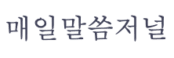카카오톡으로 주고받은 사진을 저장했는데 막상 열어보면 화질이 흐릿하거나 확대 시 깨지는 경우가 많다. 이는 대부분 기본 저장 방식이 압축된 이미지로 설정되어 있기 때문이다. 특히 인쇄하거나 SNS에 다시 올릴 목적이라면 원본 화질로 저장하는 것이 매우 중요하다. 이 글에서는 고화질 원본 사진을 저장하는 방법과 기기별 설정법, 대용량 이미지 저장 시 유의사항까지 정리한다.
카카오톡은 전송 효율을 위해 기본적으로 이미지를 자동 압축한다. 이 때문에 저장한 사진의 해상도가 낮아지는 경우가 많고, 확대하면 픽셀이 깨지거나 인쇄용으로는 부적합해진다. 특히 스마트폰 고해상도 카메라나 DSLR로 찍은 사진도 전송 과정에서 품질 저하가 발생한다. 이를 방지하려면 원본 사진을 직접 선택해 저장해야 한다.
채팅방에서 사진을 눌러 오른쪽 상단의 점 세 개 메뉴를 열고 ‘원본으로 보기’를 선택한 후, 다시 저장 아이콘을 눌러야 고해상도 이미지가 저장된다. 이 단계를 생략하고 바로 저장할 경우 자동 압축본만 저장된다. 사진이 여러 장일 경우에도, 사진 선택 후 ‘원본 저장’ 옵션이 활성화돼 있는지 확인하고 저장하는 것이 좋다. 일부 구버전에서는 이 기능이 제공되지 않기 때문에 수동 저장을 반복해야 하는 불편이 있을 수 있다.
또한 사진을 보내는 쪽에서도 설정을 통해 고화질 전송을 선택할 수 있다. 사진을 보낼 때 ‘+’ 버튼을 눌러 사진을 선택한 뒤, 왼쪽 하단에 있는 화질 선택 옵션에서 ‘원본’ 또는 ‘고화질’을 선택하면 상대방도 원본으로 저장할 수 있게 된다. 받는 쪽에서는 카카오톡 설정 > 채팅 > ‘받은 사진 자동 저장’을 활성화할 수 있지만, 이 경우도 자동으로 저장되는 사진은 일반 화질이라는 점에 유의해야 한다.
아이폰에서는 저장된 사진이 기본 사진 앱 내 ‘카카오톡’ 앨범에 들어가며, 안드로이드의 경우 ‘내 파일 > Pictures > KakaoTalk’ 경로로 저장된다. 안드로이드는 Google 포토와 연동되어 클라우드에 자동 백업되기도 하며, 사진 보관 설정에 따라 중복 저장이 발생할 수 있다. 또한 저장된 원본 사진의 크기가 최대 20MB까지 가능하므로, 대용량 사진은 Wi-Fi 환경에서 저장하는 것이 좋다.
카카오톡 서버는 원본 사진의 보관 기간을 제한하고 있기 때문에, 사진을 받은 지 며칠이 지나면 원본 로딩이 불가능해질 수 있다. 보통 2~3일 내에 반드시 확인하고 저장하는 것이 안전하다. 중요한 사진은 저장 후 구글 드라이브나 iCloud에 이중 백업해두는 것이 권장된다. 자주 사용하는 사진은 즐겨찾기 기능을 활용하면 빠르게 접근할 수 있어 편리하다.
결국 중요한 사진을 공유하거나 보관하고 싶다면, 단순한 전송과 저장으로는 부족하다. ‘원본 저장’이라는 단 한 번의 선택이 사진의 품질을 좌우하며, 인쇄물 제작이나 고해상도 활용에 결정적인 역할을 하게 된다. 오늘 바로 카카오톡 설정을 점검하고, 소중한 사진들을 원본으로 저장해보자. 이 작은 습관이 추억을 더 선명하게 지켜줄 수 있다.
매일말씀저널 | 디지털 똑생활